Scratchでスプライトをキーボード操作する、簡単なレースゲームを作る&ペイントエディターの使い方:Scratchで始めるプログラミング教育(2)(1/2 ページ)
ビジュアルプログラミングツールである「Scratch」を使って、プログラミングで何ができるのかを体験してもらう本連載。今回は、スプライトをPCのキーボードで動かす方法や、歩くスピードをランダム(不規則)に変化させる方法、猫を3匹配置して競争させる方法などについて。
本連載「Scratchで始めるプログラミング教育」は、ビジュアルプログラミングツールである「Scratch」を使って、「プログラミング」で何ができるのかを体験してもらう連載だ。
基本的にScratchの使い方やプログラミングの仕方は動画で解説し、ポイントは文章でも補足していくことで分かりやすく学べると思うので、子どもにプログラミングを体験させるきっかけにしてほしい。
前回の「プログラミングを学習する意義、Scratchの基本的な使い方超入門」は、プログラミングを学ぶ意義、Scratchの基礎知識や使い方、簡単なプログラムの作り方、作った作品をWebに公開する方法について解説した。今回は、スプライト(猫)をPCのキーボードで動かす方法や、歩くスピードをランダム(不規則)に変化させる方法、猫を3匹配置して競争させる方法を解説する
スプライトをキーボードで操作してみよう
まずは、ステージ上のスプライト(猫)をキーボードの上下左右矢印キーで操作してみよう。
プログラミングの仕方や解説については動画1を参照してほしい。
以降、動画1のポイントをテキストでも補足しておく。
ある「出来事」に対して命令を実行させる「イベント」
「イベント」分類の中には「スペースキーが押されたとき」という「イベント」が存在する。このイベントはプログラミングではよく使われる考え方で、「出来事」という意味だ。この、「〜した/されたとき」という「出来事」に対して、下にある命令をコンピュータに実行させる。
この「スペースキー」を他の「エンター」などのキーに変えることができる「スペース」の横にある「▼」アイコンをクリックすると、キーボードに対応するキーが表示されるので、その中から、今回使用する上下左右向き矢印を選択するといい(図1)。
プログラム(命令の固まり)はコピーできる
上下左右の矢印キーが押されたときのために、4種類の処理を書くことになる。動画でも解説しているが、命令の固まりの上にマウスカーソルを持ってきて、右クリックして「複製」を選ぶ。こうすることで、命令の固まり(プログラム)を簡単に増やすことができるのだ。このプログラムのコピーができることはプログラミングの醍醐味の一つだろう。
猫を歩かせる処理は、今までに解説した方法と一緒だが、「緑色の旗がクリックされたとき」の箇所を、上向き矢印、下向き矢印、左向き矢印、右向き矢印キーが押されたときに変えている。
また、上矢印キーが押された場合は、Y座標の値を増やし、下矢印キーが押された場合は、Y座標の値を減らす。左矢印キーが押された場合は、X座標の値を減らし、右矢印キーが押された場合は、X座標の値を増やしていく。
「スプライト(猫)」に書かれた命令は図2のような命令になる。
関連記事
 コードを書かずにプログラミングができる、ScratchとScratch2MCPIの基礎知識、インストール方法と簡単な使い方
コードを書かずにプログラミングができる、ScratchとScratch2MCPIの基礎知識、インストール方法と簡単な使い方
本連載では、子どもたちに大人気のゲーム「Minecraft」を題材にYouTube実況動画付きで「プログラミング」を学んでいく。今回は、ScratchとScratch2MCPIの概要を紹介し、インストール方法と簡単な使い方をYouTube実況動画で解説する。 子どもにプログラムの手順だけでなく概念を伝えたい
子どもにプログラムの手順だけでなく概念を伝えたい
子ども向けプログラミング環境「Scratch」を学ぶ小学生が増えている。ものづくり寺子屋&きょーくりっの共同授業をレポートする。 「プログラマーって何するのが仕事なの?」と聞かれたときや、初心者がプログラミングを学ぶ前に読んでほしいマンガ「じゃまめくん」とは
「プログラマーって何するのが仕事なの?」と聞かれたときや、初心者がプログラミングを学ぶ前に読んでほしいマンガ「じゃまめくん」とは
人気過去連載を一冊に再編集して無料ダウンロード提供する@IT eBookシリーズ。Vol.6は、プログラミング初心者が、プログラミングを学ぶ前に読んでほしいマンガ連載『オブジェマンガ じゃまめくん』だ。
Copyright © ITmedia, Inc. All Rights Reserved.

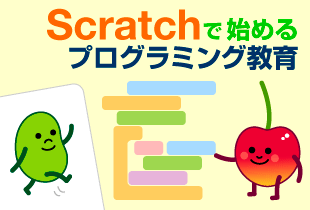
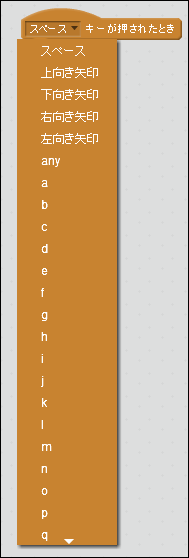 図1 「スペース」の横にある、「▼」アイコンをクリックすると、キーボードに対応するキーが表示される
図1 「スペース」の横にある、「▼」アイコンをクリックすると、キーボードに対応するキーが表示される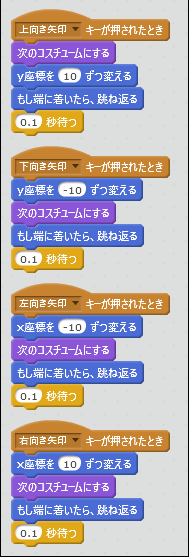 図2 キーボードで猫を上下左右に動かす命令
図2 キーボードで猫を上下左右に動かす命令



